PC作業をしていて
間違ってページ消しちゃったよ!
という経験はありませんか?
つい右端の「×」マークなどの「ページを全部閉じる」というのを押してしまって消してしまう・・・僕はたまにあります。
しかもタブをたくさん開いているページを消してしまうと大変ですよね。
今回は「消してしまったページを復元する方法」を紹介します。
タブを消しちゃった場合の対処方法も書いています。
とても簡単な方法なのでお役に立てれば嬉しく思います^^
PCで間違って閉じた・消したページを復元させるには「Ctrl + Shift + T」を入力!【Windows】
PCで間違って閉じた・消したページを復元させるはとても簡単。
それは
Ctrl + Shift + T
を押す、です。
これだけ。
このショートカットで一瞬で戻ります。
【Mac】PCで間違って閉じた・消したページを復元させるには「shift + command + T」を入力!
Macでは
shift + command + T
ですべて復元できます!
PCで間違って閉じた・消したページを復元させる簡単な方法の解説
Windowsでこのブログ「のり部屋」のページを使って説明をしていきます。
PC画面の右上の「×」でページを閉じてしまった!
うっかり開いていたページを閉じてしまった!

ページが閉じて真っ暗な画面が出てくる
ページを閉じると真っ暗なデスクトップ画面が出てきます。虚無。
ここで「Ctrl + Shift + T」を入力!
この時に「Ctrl + Shift + T」を入力します。

PCで間違って閉じた・消したページを復元・復活!
すると一瞬で消してしまったページが復活します!
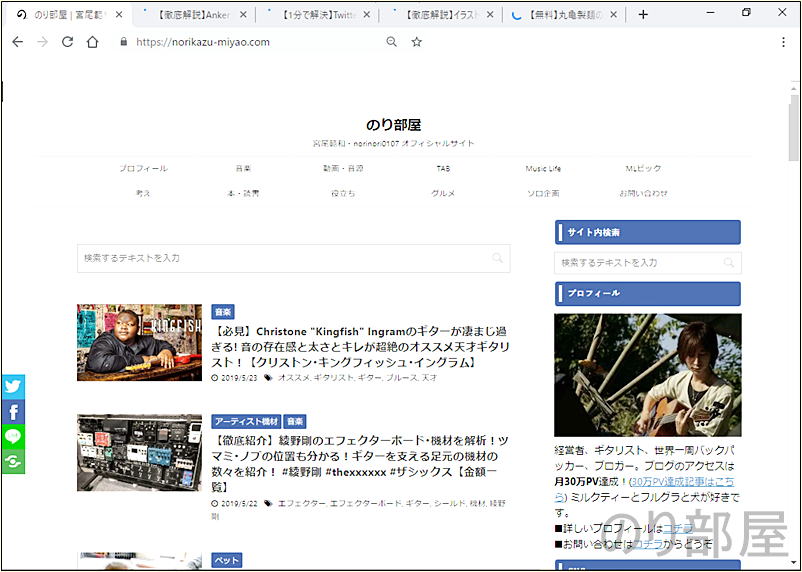
これだけです。
間違って開いていたページを消してしまったら「Ctrl + Shift + T」を入力すれば一瞬で戻ります。
■
タブを消してしまった時の対処方法も解説しますね。
PCで間違って閉じた・消したタブを復元させる簡単な方法
「Anker USB3.0 ハブ」の紹介記事を見ていて
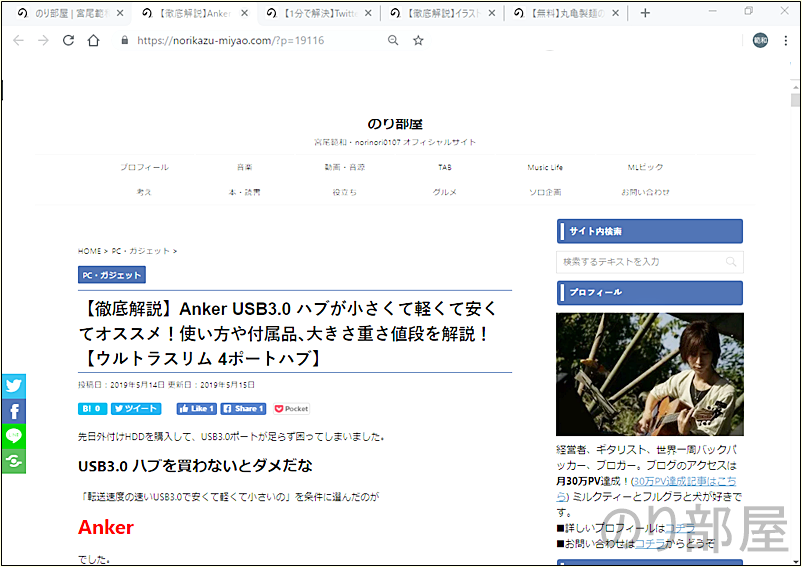
間違って消しちゃった!!
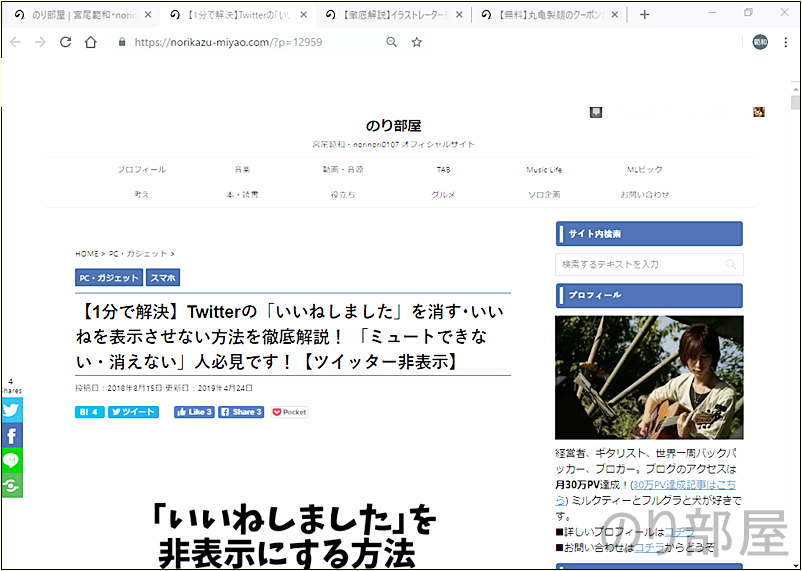
近くにあるページならすぐに開けるけど、どこから開いたか分からない場合は少し困りますよね。
そういう時は
Ctrl + Shift + T
です!
PCで間違って閉じた・消したタブは「Ctrl + Shift + T」で復活させる!
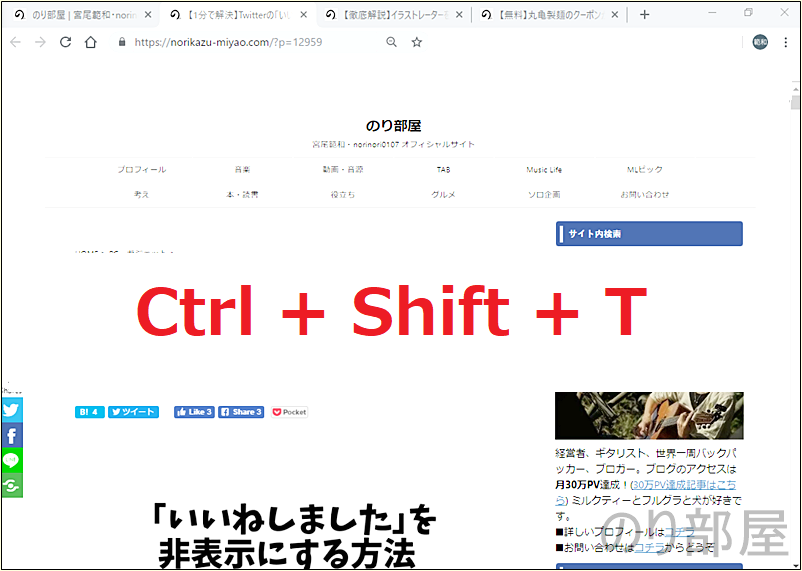
さっきと同じショートカットです。
「Ctrl + Shift + T」を入力します。
一瞬で閉じてしまったタブが復活します。
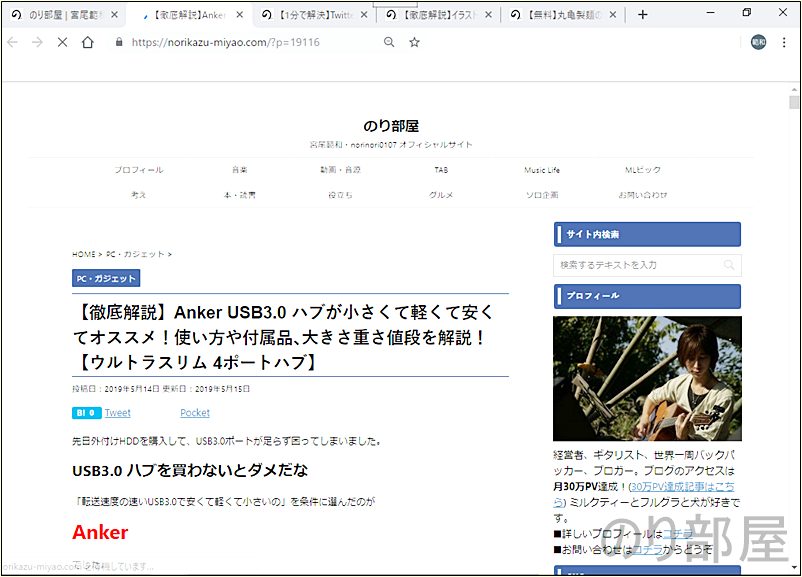
もしショートカットのコマンドを忘れてしまった場合の方法も書きますね!
PCで間違って閉じたタブは設定の履歴から復元させる!【Google Chrome】
Google Chromeの設定をクリック!
画面右上にある「Google Chromeの設定」をクリック。
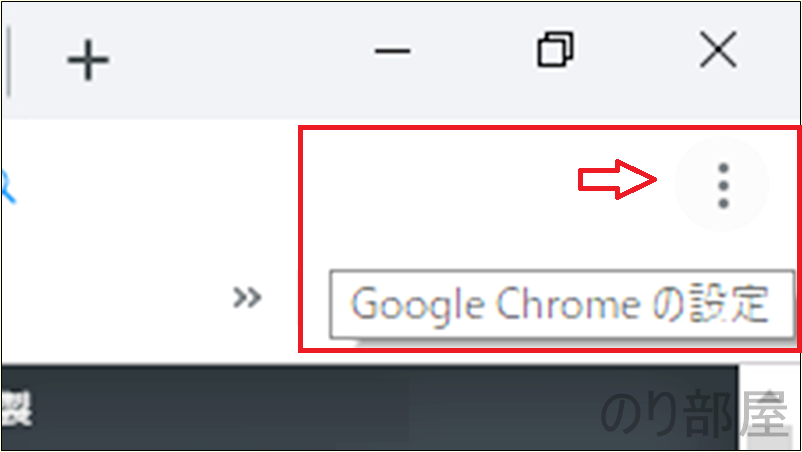
履歴をクリック
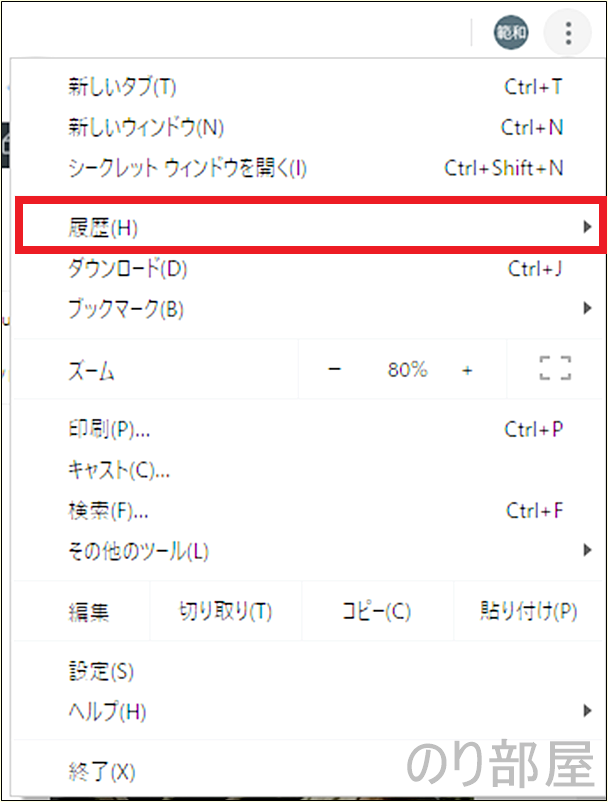
履歴をクリックします。
履歴の中から閉じてしまったページを選択する。
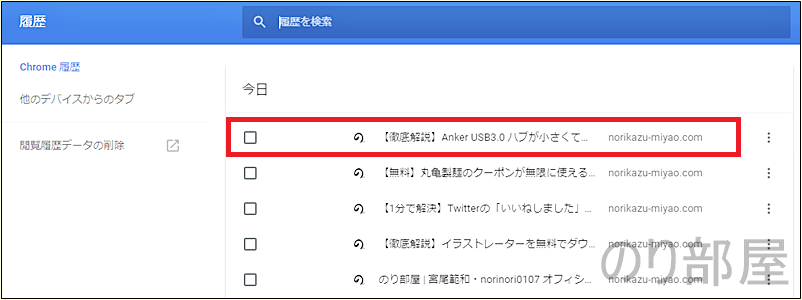
履歴の中から閉じてしまったページを選択すればタブが復活します。
PCで間違って閉じたタブは設定の履歴から復元させる!【Internet Explorer、Microsoft Edge】
Microsoft Edgeの場合も履歴から復活させられます。
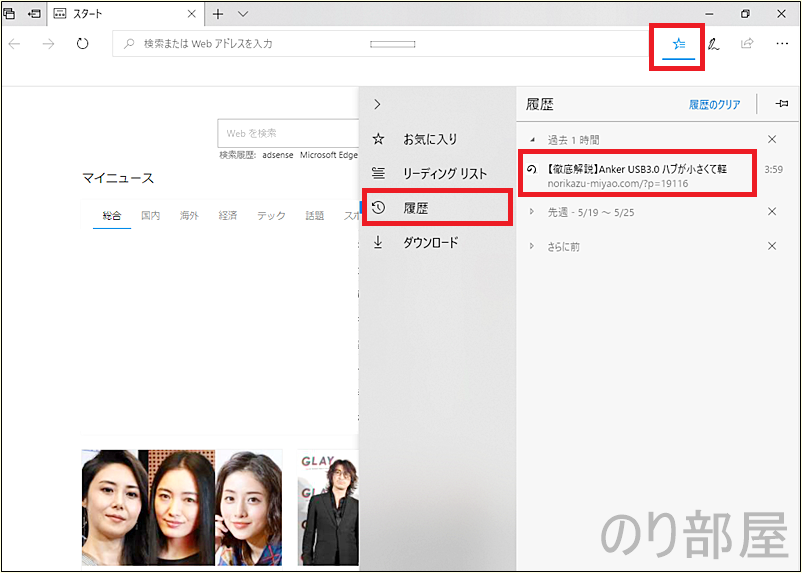
Microsoft Edgeでも「Ctrl + Shift + T」でタブ・ページを復活させることも可能です。
PCで間違って閉じた・消したページを復元させる簡単な方法。タブも簡単に復活の戻し方!

「PCで間違って閉じた・消したページを復元させる簡単な方法。タブも簡単に復活の戻し方!」を紹介しました。
Windowsでは「Ctrl + Shift + T」
Macでは「shift + command + T」
で閉じてしまったページとタブを復元させることが出来ます。
是非お試しください^^
【オマケ】タブ・ページを閉じたい場合は
逆にタブ・ページを閉じたい場合は
「Ctrl + W」
を押せば簡単にできます。
こちらも覚えておくととても楽になります!
こちらの記事もオススメ!



